Πώς να ενεργοποιήσετε τις κλήσεις Wi-Fi στο iPhone, Mac και Apple Watch σας

Φωτογραφία: Cult of Mac
Η κλήση Wi-Fi είναι μια τεχνολογία που σας επιτρέπει να πραγματοποιείτε και να λαμβάνετε κλήσεις μέσω σύνδεσης WiFi αντί για την κανονική σύνδεση κινητής τηλεφωνίας. Η κλήση Wi-Fi στο iPhone σας μπορεί να είναι χρήσιμη σε περιοχές με μικρή ή καθόλου κινητή κάλυψη.
Ας δούμε πώς μπορείτε να ενεργοποιήσετε την κλήση Wi-Fi στο iPhone σας.
Προαπαιτούμενα
- iPhone 5c ή μεταγενέστερο
- Υποστηριζόμενος μεταφορέας. Προχωρήστε στο Η σελίδα υποστήριξης της Apple για να ελέγξετε αν η εταιρεία κινητής τηλεφωνίας σας υποστηρίζει κλήσεις Wi-Fi.
Πώς να ενεργοποιήσετε την κλήση Wi-Fi στο iPhone σας
- Εκτόξευση Ρυθμίσεις.
- Μεταβείτε στο Τηλέφωνο> Κλήση Wi-Fi.
- επιτρέπω Κλήσεις Wi-Fi σε αυτό το iPhone.
- Παρακέντηση επιτρέπω στην προτροπή που εμφανίζεται για επιβεβαίωση.
Όταν είναι ενεργοποιημένη η κλήση Wi-Fi, θα πρέπει να δείτε το Wi-Fi μετά το όνομα της εταιρείας κινητής τηλεφωνίας στη γραμμή κατάστασης. Οι κλήσεις σας θα δρομολογούνται τώρα μέσω σύνδεσης Wi-Fi.
Theσως το καλύτερο μέρος είναι ότι η κλήση Wi-Fi είναι ενσωματωμένη απρόσκοπτα με το iPhone σας, ώστε να μπορείτε να πραγματοποιείτε κλήσεις όπως συνήθως κάνατε. Δεν χρειάζεται να κατεβάσετε διαφορετική εφαρμογή ή να μάθετε νέους τρόπους για να πραγματοποιήσετε μια κλήση.
Κλήση Wi-Fi σε συσκευές συνδεδεμένες με iCloud
Μπορείτε επίσης να πραγματοποιείτε και να λαμβάνετε κλήσεις Wi-Fi σε άλλες συσκευές Apple, ακόμη και αν το iPhone σας δεν βρίσκεται στο ίδιο δίκτυο Wi-Fi.
Εδώ είναι οι προϋποθέσεις.
- Υποστηριζόμενος μεταφορέας. Τέσσερις κύριοι μεταφορείς των ΗΠΑ-η Verizon, η AT&T, η T-Mobile και η Sprint υποστηρίζουν κλήσεις Wi-Fi σε συσκευές συνδεδεμένες με iCloud. Ελέγξτε εάν η εταιρεία κινητής τηλεφωνίας σας υποστηρίζεται εδώ.
- Βεβαιωθείτε ότι έχετε συνδεθεί στο iCloud με το ίδιο αναγνωριστικό Apple σε όλες τις συσκευές σας Apple.
- Apple Watch με watchOS 2 ή μεταγενέστερη έκδοση.
- Mac (τέλη 2012 ή αργότερα) που εκτελεί το El Capitan ή μεταγενέστερο.
- iPad με iOS 9 ή νεότερη έκδοση.
Πραγματοποιήστε κλήσεις από το Apple Watch σας

Φωτογραφία: Cult of Mac
- Ξεκινήστε το Τηλέφωνο εφαρμογή στο Apple Watch σας.
- Παρακέντηση Επαφές για περιήγηση στις επαφές σας ή πατήστε Πληκτρολόγιο για να καλέσετε έναν αριθμό.
- Πατήστε το Εικονίδιο κλήσης.
Πραγματοποιήστε κλήσεις από το Mac σας
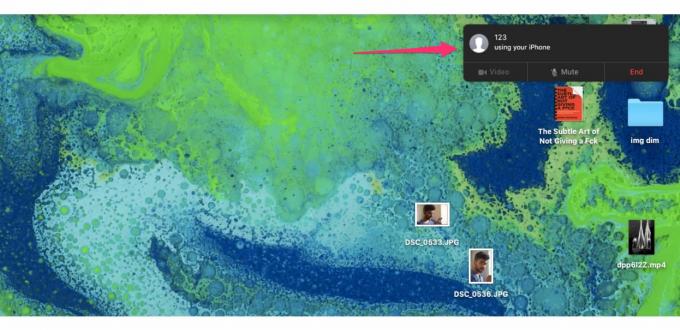
Φωτογραφία: Cult of Mac
Πρώτον, πρέπει να εξουσιοδοτήσετε τον Mac σας από το iPhone σας προτού μπορέσετε να τον χρησιμοποιήσετε για κλήσεις Wi-Fi. Δείτε πώς να το κάνετε.
- Στο iPhone σας, ξεκινήστε Ρυθμίσεις> Τηλέφωνο> Κλήση Wi-Fi.
- Ανάβω Κλήση Wi-Fi, στη συνέχεια ενεργοποιήστε Κλήσεις σε άλλες συσκευές.
- Ενεργοποιήστε για να επιτρέψετε κλήσεις στο Mac σας.
- Παρακέντηση Προσθέστε κλήσεις Wi-Fi για άλλες συσκευές.
Στη συνέχεια, πρέπει να ενεργοποιήσετε την κλήση Wi-Fi στο Mac σας.
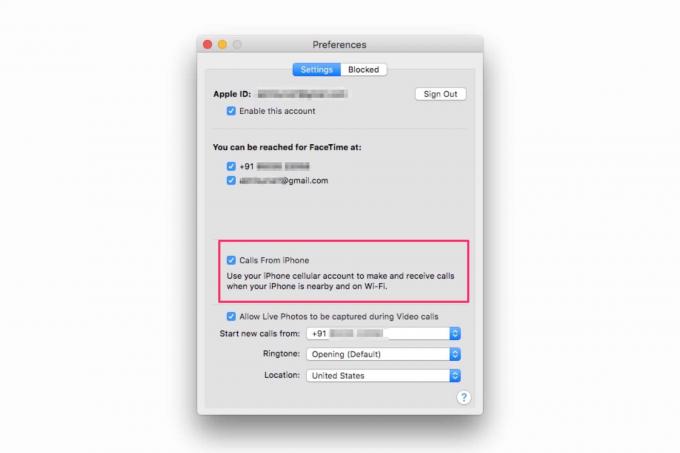
Φωτογραφία: Cult of Mac
- Εκτόξευση FaceTime στο Mac σας.
- Από την επάνω γραμμή μενού, επιλέξτε FaceTime> Προτιμήσεις.
- Ενεργοποίηση κλήσεων από iPhone.
- Παρακέντηση Αναβάθμιση σε Κλήσεις Wi-Fi.
- Εισαγάγετε τον 6ψήφιο κωδικό που εμφανίζεται στο iPhone σας και πατήστε Επιτρέπω.
Τώρα μπορείτε να πραγματοποιείτε και να λαμβάνετε κλήσεις μέσω Wi-Fi απευθείας από το Mac σας.
Πραγματοποιήστε κλήσεις από το iPad σας
Πρώτον, πρέπει να εξουσιοδοτήσετε το iPad σας από το iPhone σας προτού το χρησιμοποιήσετε για κλήσεις Wi-Fi. Δείτε πώς να το κάνετε.
- Στο iPhone σας, ξεκινήστε Ρυθμίσεις> Τηλέφωνο> Κλήση Wi-Fi.
- Ανάβω Κλήση Wi-Fi, στη συνέχεια ενεργοποιήστε Κλήσεις σε άλλες συσκευές.
- Ενεργοποιήστε για να επιτρέψετε κλήσεις στο iPad σας.
- Παρακέντηση Προσθέστε κλήσεις Wi-Fi για άλλες συσκευές.
Στη συνέχεια, πρέπει να ενεργοποιήσετε την κλήση Wi-Fi στο iPad σας.
- Εκτόξευση Ρυθμίσεις στο iPad σας.
- Μεταβείτε στο FaceTime> Κλήσεις από iPhone.
- Παρακέντηση Αναβάθμιση σε Κλήσεις Wi-Fi.
- Εισαγάγετε τον 6ψήφιο κωδικό που εμφανίζεται στο iPhone σας και πατήστε Επιτρέπω.
Τώρα μπορείτε να πραγματοποιείτε και να λαμβάνετε κλήσεις μέσω Wi-Fi απευθείας από το iPad σας.
Πώς να απενεργοποιήσετε την κλήση Wi-Fi σε συνδεδεμένες συσκευές iCloud
Εάν δεν θέλετε να χρησιμοποιήσετε την κλήση Wi-Fi στο iPad ή το Mac σας-δείτε πώς μπορείτε να την απενεργοποιήσετε.
- Εκτόξευση Ρυθμίσεις στο iPhone σας.
- Μεταβείτε στο Τηλέφωνο> Κλήσεις σε άλλες συσκευές.
- Εδώ, απενεργοποιήστε την κλήση Wi-Fi για το iPad ή το Mac σας.
Εάν δεν θέλετε να χρησιμοποιήσετε την κλήση Wi-Fi στο Apple Watch σας, δείτε πώς μπορείτε να την απενεργοποιήσετε.
- Ξεκινήστε το Παρακολουθώ εφαρμογή στο iPhone σας.
- Μετάβαση στο Το ρολόι μου αυτί.
- Παρακέντηση Τηλέφωνο.
- Απενεργοποιήστε την κλήση Wi-Fi.
Αντιμετώπιση προβλημάτων κλήσεων Wi-Fi
Αν δεν φαίνεται να λειτουργεί η κλήση Wi-Fi στις συσκευές σας Apple, ακολουθούν μερικές συμβουλές αντιμετώπισης προβλημάτων που μπορείτε να δοκιμάσετε.
- Βεβαιωθείτε ότι η συσκευή σας Apple και η εταιρεία κινητής τηλεφωνίας σας υποστηρίζουν κλήσεις Wi-Fi.
- Δοκιμάστε να συνδεθείτε σε διαφορετικό δίκτυο Wi-Fi. Η Apple λέει ότι δεν λειτουργούν όλα τα δίκτυα Wi-Fi με κλήση Wi-Fi.
- Στο iPhone σας, μεταβείτε στο Ρυθμίσεις> Γενικά> Επαναφορά και πατήστε Επαναφορά ρυθμίσεων δικτύου.
- Επανεκκινήστε το iPhone σας.
- Εάν όλα τα άλλα αποτύχουν, δοκιμάστε επαναφορά του iPhone σας από το iTunes.
Πραγματοποιήστε κλήσεις μέσω Wi-Fi σε όλες τις συσκευές σας Apple
Ένα σημαντικό πλεονέκτημα της επένδυσης στο οικοσύστημα της Apple είναι το στενή ενσωμάτωση μεταξύ διαφόρων υπηρεσιών της Apple. Σε αυτήν την περίπτωση, μπορείτε να πραγματοποιείτε κλήσεις απρόσκοπτα μέσω σύνδεσης Wi-Fi σε όλες τις συσκευές σας Apple, ακόμη και όταν η σύνδεση κινητής τηλεφωνίας είναι στίγματα.



